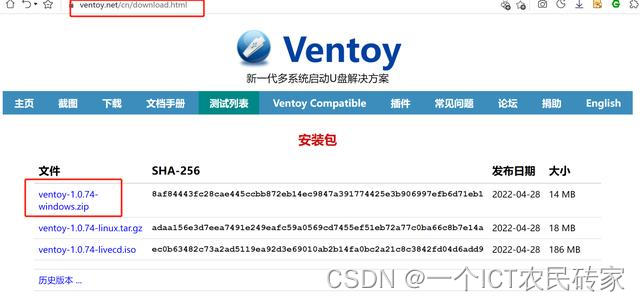
服务器多系统安装神器——ventoy
多系统启动U盘神器ventoy
做运维时,安装系统是经常要干的事,用PE安装、LINUX用rufus,但是经常要安装不通的系统,PC版的系统还比较好用ghost就可以了,服务器版的每次都要U盘重新做。
一直想有个安装U盘(现在U盘容量都超大),我把多种操作系统文件(windows各个系统、Linux各个系统,ESXI系统)都放进去,到时候客户想安装什么系统,我就可以通过U盘启动安装什么系统。
现在有一款神器,你可以把你要用的操作系统ISO都可以复制到你的U盘中,到时候你要安装什么系统直接启动时选择哪个系统进行安装,甚至把PE的ISO文件放进去,启动时再选择PE启动。
这就是Ventoy工具神器。顺便说一下,这款软件还是国产的良心软件,免费开源的工具。软件大小才14M,免安装。支持目前市面上绝大部分各个厂商的服务器,不过对PC品牌机支持不是很好,我试过好多种品牌机均无法启动。
其实说起来PC机还是用PE安装方便,反正都是ghost还原安装。
按照官方的说法:
有了Ventoy你就无需反复地格式化U盘,你只需要把 ISO/WIM/IMG/VHD(x)/EFI 等类型的文件直接拷贝到U盘里面就可以启动了,无需其他操作,Ventoy 会在启动时显示一个菜单来供你进行选择。在同一个U盘可以同时支持 x86 Legacy BIOS、IA32 UEFI、x86_64 UEFI、ARM64 UEFI 和 MIPS64EL UEFI 模式,同时还不影响U盘的日常使用。
Ventoy 支持大部分常见类型的操作系统 (Windows/WinPE/Linux/ChromeOS/Unix/VMware/Xen ...)
不多说了,直接去下载安装使用吧。
- 下载、解压、直接运行即可,软件免安装的
直接找到官网下载吧,现在最新版是1.7.4,直接下载windows版本的ZIP文件,直接解压。下载网址见下图,这是官网,里面也有其它一些镜像下载地址。
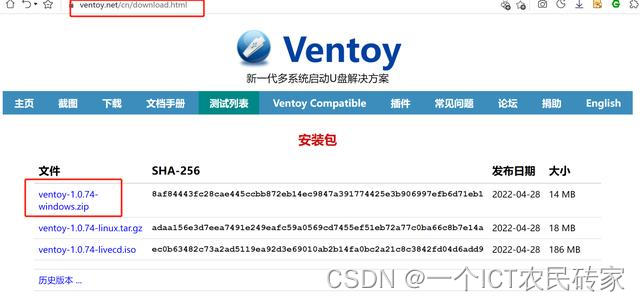

- 制作启动U盘
双机运行Ventoy2Disk这个文件启动工具
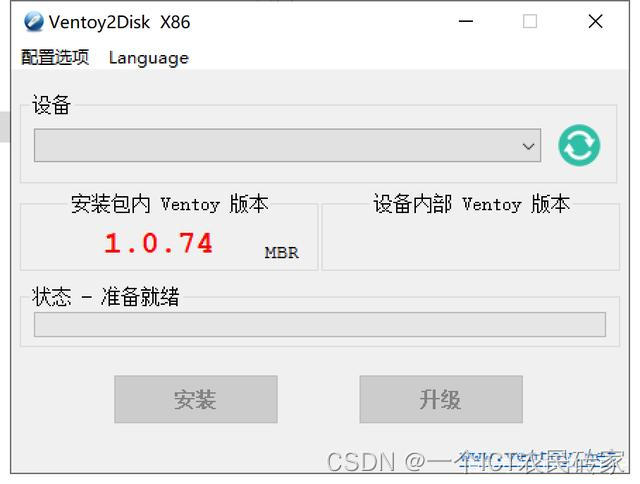
正常情况也不用进行配置设置,插入U盘,刷新下设备,会自动选择U盘。

点击安装后会弹出格式化U盘。特别注意:如果你主机上有多个U盘或移动硬盘,一定要看清楚是哪一个。这里说一下,确实是国产良心,在格式化前会给你2次确认的机会。

选择2次是后开始格式化U盘安装系统


很快,U盘制作完成了。
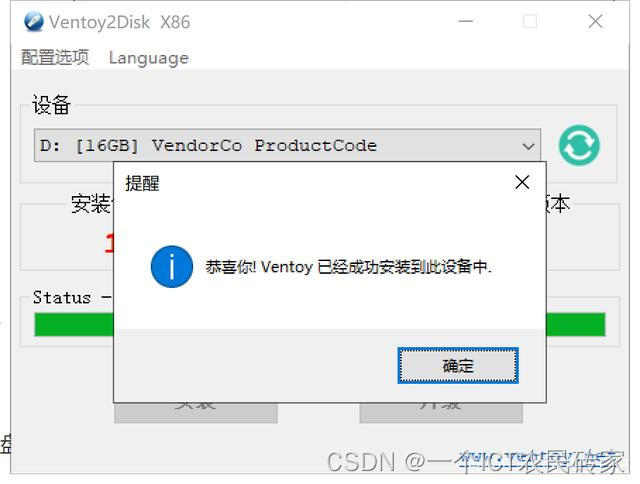
点击确定后U盘制作完成,你的电脑会显示一个磁盘。

3、复制系统的ISO文件到这个U盘的根目录下,

我找了个256G的U盘,基本上把平时用的操作系统ISO文件都放进去了,WIN2003/2008/2012/2016/2019,linux多个版本,PE,ESXI的多个版本等等。
4、插入服务器选择U盘启动,参数看看效果。
放几张官网的图片
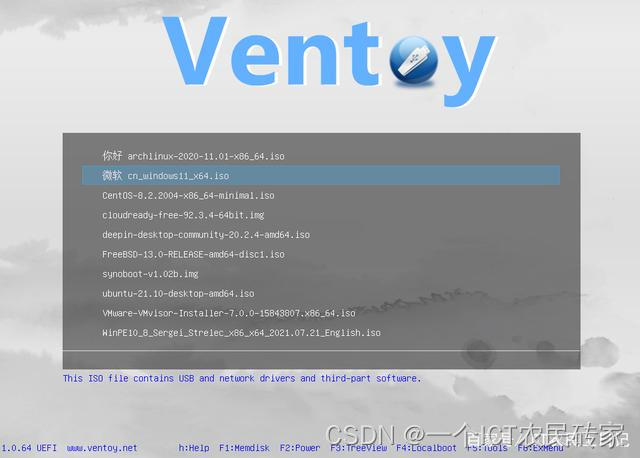


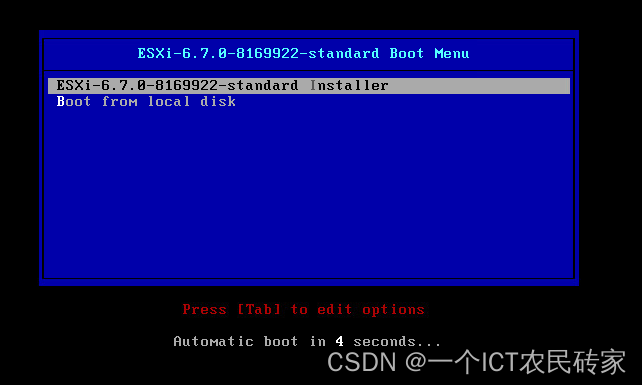
最后说句,如果用老版本制作的U盘,可以直接升级,只是会升级U盘中的Ventoy版本,不会影响U盘中已有的ISO文件。
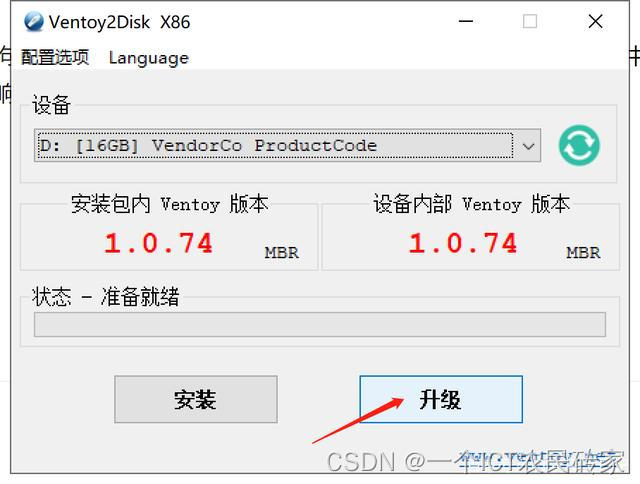
更多推荐
 已为社区贡献2条内容
已为社区贡献2条内容









所有评论(0)